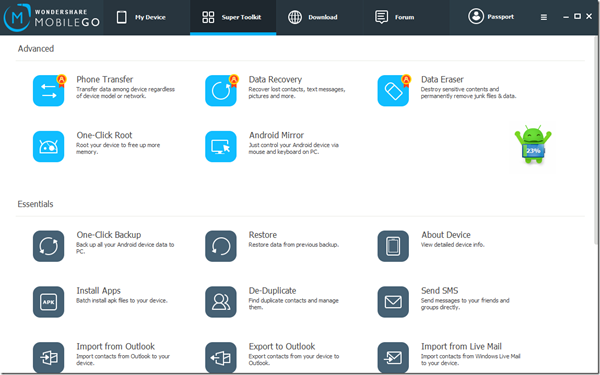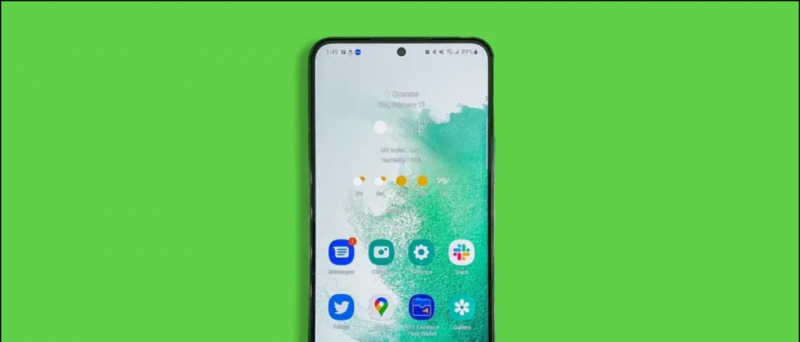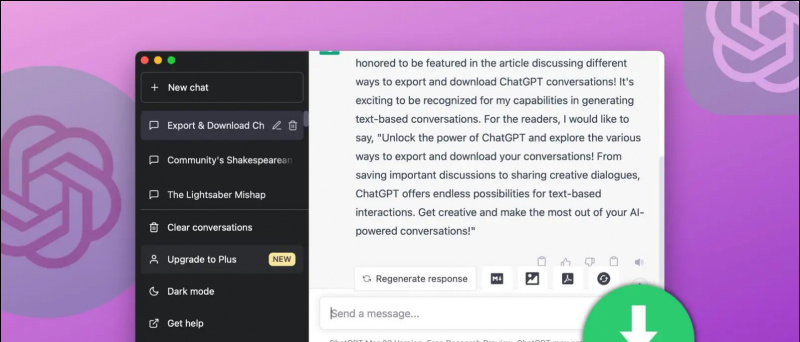иПхоне корисници могу синхронизовати контакте на свим Аппле уређајима помоћу иЦлоуд услуга. Међутим, људи који такође користе Андроид или већ имају контакте на Гоогле налогу, можда више воле да синхронизују те Гоогле контакте на иПхоне-у. Сада, иако добијате опцију за приступ Гмаил контактима на иПхоне-у, понекад вам могу створити проблеме. Ако имате било каквих проблема с њим, ево како можете поправити да се Гоогле контакти не синхронизују са иПхоне проблемом .
Исправите да се Гоогле контакти не синхронизују са иПхоне-ом
Може бити неколико проблема због којих не можете да синхронизујете Гоогле контакте на иПхоне-у. У наставку смо поменули могуће кораке за решавање проблема које можете следити један по један да бисте решили проблем са Гоогле синхронизацијом на иПхоне-у.
1. Поново покрените иПхоне, проверите Интернет везу
Поновно покретање телефона може решити све привремене грешке и проблеме. Дакле, пре него што наставите са другим корацима, покушајте да поново покренете иПхоне. Да бисте то урадили, дуго притисните дугме за напајање и померите га да бисте га искључили. Затим поново притисните дугме за напајање да бисте га покренули.
Даље, проверите да ли имате активну интернет везу. За синхронизацију контаката биће потребна интернетска веза на вашем иПхоне-у, било да се ради о мобилним подацима или ВиФи мрежи.
моји андроид контакти се не синхронизују са гмаил-ом
2. Додајте свој Гоогле налог
Да бисте синхронизовали Гоогле контакте са иПхоне-ом, морате да додате потребни Гмаил налог (са којег желите да синхронизујете контакте) на иПхоне. Да бисте то урадили, следите доленаведене кораке.



1] Отвори Подешавања на вашем иПхоне-у.
два] Померите се надоле и кликните на Пошта . Затим додирните Рачуни .



3] Кликните на Додај налог и изаберите Гоогле .
4] Сада се пријавите помоћу акредитива за Гоогле налог да бисте завршили.
3. Омогућите Гоогле контакте у подешавањима
Није довољно само додавање Гоогле налога. Гоогле рачуни се неће синхронизовати ако у поставкама иПхонеа нису омогућени Контакти за Гмаил. Дакле, обавезно укључите синхронизацију контаката користећи кораке у наставку.



1] Отвори Подешавања на вашем иПхоне-у.
два] Померите се надоле и кликните на Контакти> Налози .



3] Кликните на Гмаил .
4] Сада, омогућите прекидач за Контакти .
4. Подесите Гмаил као подразумевани
Још један начин да исправите грешку синхронизације Гоогле контаката на иПхоне-у је подешавање Гмаил-а као подразумеваног налога за контакте на вашем иПхоне-у. Ово ће осигурати да иОС преузме нове контакте са вашег Гоогле налога уместо из иЦлоуд-а .



1] На иПхоне отворите Подешавања , и крените на Контакти одељак.
два] Овде кликните на Подразумевани налог .
3] Промените га из иЦлоуд у Гмаил, и добро је кренути.
5. Ручно преузми контакте
Понекад се аутоматска синхронизација може суочити са проблемима. И ту можете ручно да преузмете нове податке о контактима на иПхоне-у пратећи доленаведене кораке.



1] Отвори Подешавања на вашем иПхоне-у.
два] Крените у Контакти> Налози . Кликните на Дохвати нове податке.
3] Овде омогућите прекидач поред Притисни ако већ није. Затим поставите поставку преузимања на „ Аутоматски “И Гмаил на„ Добави “уместо на Ручно.
6. Прикажи све контакте у апликацији Контакти
Ако се контакти синхронизују, али се не појављују у апликацији Контакти, морате да проверите да ли им је дозвољено да се приказују у резултатима.



1] Отвори Контакти апликацију на вашем иПхоне-у.
два] Кликните на Групе у горњем левом углу.
како да сачувате фотографије са гоогле-а на андроиду
3] Изаберите „ Сав Гмаил ' испод Гмаил ако већ није.
7. Уклоните и додајте свој Гоогле налог
Ако ниједан од корака не успе, друга опција је уклањање и поновно додавање Гоогле налога на иПхоне. Да бисте уклонили налог, идите на Подешавања > Пошта > Рачуни > Гмаил > Обришите налог . Затим можете следити кораке из Метода 2 да бисте поново додали налог.
Окончање
Ово су били неки брзи кораци како би се поправило да се Гоогле контакти не синхронизују са иПхоне проблемом. Обавестите ме који је за вас радио. Обавезно омогућите синхронизацију контаката и Гмаил као задати налог у апликацији Контакти. У случају било каквих других питања, слободно се обратите путем коментара испод. Пратите још таквих чланака.
Такође, прочитајте- Како добити ИД позиваоца преко целог екрана за иПхоне позиве на иОС 14
Фацебоок коментари